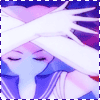-Музыка
- Peter Gabriel - Signal to Noise
- Слушали: 400 Комментарии: 0
- Русский Размер - Она лежала на земле
- Слушали: 297 Комментарии: 0
-Поиск по дневнику
-Подписка по e-mail
Без заголовка |
Переводим папку с текстурами в узор (pattern).
Если вы устали каждый раз открывать сохраненную в папке текстуру, то лучший способ избавиться от этого — сохранить их как узор (pattern). Теперь, чтобы открыть текстуру, мне достаточно просто выбрать в инструмент заливки “pattern” и заполнить мой аватар нужной текструой.
В уроке использовался Photoshop 7, но всё это применимо и к другим версиям.
1. Создаем действие. (чтобы быстро и удобно перевести все текстуры в папке в узоры)
Action (Действие) записывает порядок изменений над файлом, так, что вы можете повторить их снова и снова над другими изображениями, не поторяя всё вручную. Это реально экономит время!
После того, как вы разархивировали архив с текстурами (например, что-нибудь из текстур grrliz), откройте какую-нибудь одну текстуру в Фотошопе.
В Действиях (Если вы не видите их на экране, выберите в фотошопе Window >> Actions)
Щелкните по треугольнику в верхнем правом углу меню (чтобы открыть папку Default Actions),а затем нажмите „New Action“ (такой же квадратный лист с загнутым концом, как и в „Новый слой“), назовите своё действие как-нибудь, когда вылезет новое окно. Я назвала своё «Превратить в узор» (Define pattern).
Новое действие появится в меню внизу, вот так:
Если вы нажмете на круг, он загорится красным, как на капсе выше. Это значит, что запись изменений над файлом началась и всё, что вы будете делать над изображением станет частью записанного действия.
Итак, начинаем записывать действия: жмем на кнопку, она загорается красным, а затем жмем в главном меню Фотошопа Edit >> Define Pattern...
Теперь мы превратили нашу открытую в фотошопе текстуру в узор-patten. Вылезет диалоговое окно, просящее дать название вашему узору. Я никак не называю их, просто нажимая Ok.
Теперь нажмите на квадрат слева от красной кнопки, остановив запись действий.
2. Обращаем все текстуры в узоры (patterns). Одним движением.
Нажмите File >> Automate >> Batch. Появится что-то вроде такого окна:
1) Из выпадающего меню “Action” выберите название своего действия (у меня было «Превратить в узор»). Он может быть уже выбран автоматически. 2) Нажмите на Choose... и в открывшемся меню найдите свою папку с тектурами (распакованную из архива). 3) Ok.
Что происходит дальше? Все текстуры в папке открываются по очереди и с кадой проделывается записанное нами действие: каждая текстура сохраняется как узор.
3. Сохраняем всё как набор (.pat файл)
Заходим в Edit >> Present Manager... чтобы выбрать текстуры, которые вы хотите оставить в наборе.
В выпадающем меню выберите пункт Patterns. Используйте мышь, чтобы выделить те текстуры-pattern'ы, которые вам нужны в наборе; чтобы выбрать несколько текстур сразу, удерживайте Shift, щелкая по ним. Когда выберите все нужные тектуры, нажмите “Save set” и назовите как-нибудь ваш новый набор узоров (.pat файл).
Совет:
Добавляйте в название имя автора текстур. Например, назовите набор grrliz_blue_textures.pat
. Так вы будете всегда знать, кто сделал какие текстуры и сможете ответить любому, кто спросит, где вы их взяли.
4. Используем текстуры-узоры.
Мне пришлось перезайти в фотошоп, чтобы новый набор появился в списке узоров.
Чтобы выбрать узоры, нажмите на инструмент заливки , а затем выберите “pattern” в выпадающем списке верхнего меню, c надписью Fill влева. (см. первую стрелку на изображении)
Нажмите на треугольник рядом с примером заливки (см. вторую стрелку). Откроются примеры всех узоров в этом наборе. Кликните по маленькому треугольнику с правого края (третья стрелка) и выберите название вашего набора узоров-patternов.
Выберите изображение-пример той текстуры-pattern'а, которую вы бы хотели использовать на аватаре. Создайте новый слой и посто залейте его текстурой, как если бы вы заполняли его цветом. Всё!
Это действительно очень удобно, потому что все текстуры оказываются у вас под рукой и не нужно искать их по папкам и, вообщем, тратить время и силы.
Если вы устали каждый раз открывать сохраненную в папке текстуру, то лучший способ избавиться от этого — сохранить их как узор (pattern). Теперь, чтобы открыть текстуру, мне достаточно просто выбрать в инструмент заливки “pattern” и заполнить мой аватар нужной текструой.
В уроке использовался Photoshop 7, но всё это применимо и к другим версиям.
1. Создаем действие. (чтобы быстро и удобно перевести все текстуры в папке в узоры)
Action (Действие) записывает порядок изменений над файлом, так, что вы можете повторить их снова и снова над другими изображениями, не поторяя всё вручную. Это реально экономит время!
После того, как вы разархивировали архив с текстурами (например, что-нибудь из текстур grrliz), откройте какую-нибудь одну текстуру в Фотошопе.
В Действиях (Если вы не видите их на экране, выберите в фотошопе Window >> Actions)
Щелкните по треугольнику в верхнем правом углу меню (чтобы открыть папку Default Actions),а затем нажмите „New Action“ (такой же квадратный лист с загнутым концом, как и в „Новый слой“), назовите своё действие как-нибудь, когда вылезет новое окно. Я назвала своё «Превратить в узор» (Define pattern).
Новое действие появится в меню внизу, вот так:
Если вы нажмете на круг, он загорится красным, как на капсе выше. Это значит, что запись изменений над файлом началась и всё, что вы будете делать над изображением станет частью записанного действия.
Итак, начинаем записывать действия: жмем на кнопку, она загорается красным, а затем жмем в главном меню Фотошопа Edit >> Define Pattern...
Теперь мы превратили нашу открытую в фотошопе текстуру в узор-patten. Вылезет диалоговое окно, просящее дать название вашему узору. Я никак не называю их, просто нажимая Ok.
Теперь нажмите на квадрат слева от красной кнопки, остановив запись действий.
2. Обращаем все текстуры в узоры (patterns). Одним движением.
Нажмите File >> Automate >> Batch. Появится что-то вроде такого окна:
1) Из выпадающего меню “Action” выберите название своего действия (у меня было «Превратить в узор»). Он может быть уже выбран автоматически. 2) Нажмите на Choose... и в открывшемся меню найдите свою папку с тектурами (распакованную из архива). 3) Ok.
Что происходит дальше? Все текстуры в папке открываются по очереди и с кадой проделывается записанное нами действие: каждая текстура сохраняется как узор.
3. Сохраняем всё как набор (.pat файл)
Заходим в Edit >> Present Manager... чтобы выбрать текстуры, которые вы хотите оставить в наборе.
В выпадающем меню выберите пункт Patterns. Используйте мышь, чтобы выделить те текстуры-pattern'ы, которые вам нужны в наборе; чтобы выбрать несколько текстур сразу, удерживайте Shift, щелкая по ним. Когда выберите все нужные тектуры, нажмите “Save set” и назовите как-нибудь ваш новый набор узоров (.pat файл).
Совет:
Добавляйте в название имя автора текстур. Например, назовите набор grrliz_blue_textures.pat
. Так вы будете всегда знать, кто сделал какие текстуры и сможете ответить любому, кто спросит, где вы их взяли.
4. Используем текстуры-узоры.
Мне пришлось перезайти в фотошоп, чтобы новый набор появился в списке узоров.
Чтобы выбрать узоры, нажмите на инструмент заливки , а затем выберите “pattern” в выпадающем списке верхнего меню, c надписью Fill влева. (см. первую стрелку на изображении)
Нажмите на треугольник рядом с примером заливки (см. вторую стрелку). Откроются примеры всех узоров в этом наборе. Кликните по маленькому треугольнику с правого края (третья стрелка) и выберите название вашего набора узоров-patternов.
Выберите изображение-пример той текстуры-pattern'а, которую вы бы хотели использовать на аватаре. Создайте новый слой и посто залейте его текстурой, как если бы вы заполняли его цветом. Всё!
Это действительно очень удобно, потому что все текстуры оказываются у вас под рукой и не нужно искать их по папкам и, вообщем, тратить время и силы.
|
|
Без заголовка |
хоть и появляюсь тут редко но тем не мене... почему у меня появилась странная кнопочка? че за ***** кто в курсе?
|
|
Где найти друзей? |
вот хочу тут найти друзей только не знаю где их найти. Давайте дружить!!!!!
|
|
ыыыыыыыыыыыы |
о как отец достал вы даже не представляете....
|
Метки: достало. |
Без заголовка |
дневник для криков души чессное слово но пока ничо не происходит поэтому страдаю фигней. Пойду хоть сообщества поищу. Какаие тут хоть интересные есть?
|
|
днев. |
вот и завел я дневник посмотрим что из этого выйдет..
|
|
| Страницы: [1] Календарь |